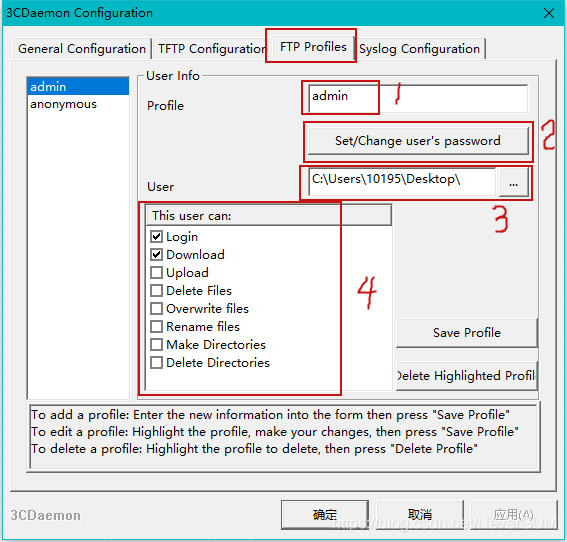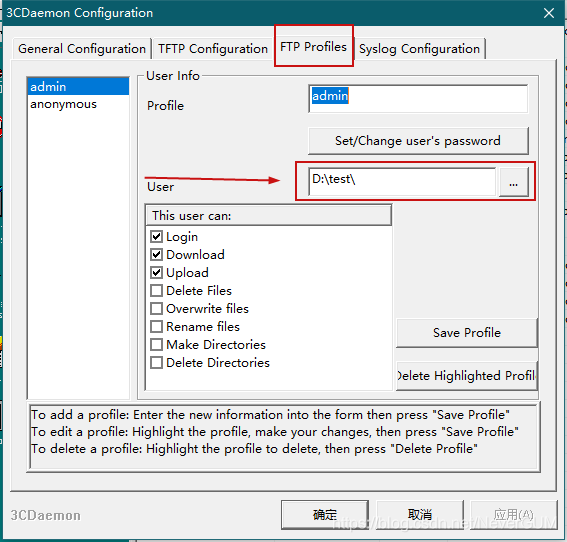使用3CDaemon软件搭建FTP来上传/下载交换机文件文件
前景提示:网络工程师会经常对交换机或者路由器的配置文件进行升级,或者备份,亦或者是上传license许可等,都需要用到FTP(文件传输服务),而3CDaemon就是一款不错的软件,可以让你的主机变成一个FTP客户端,然后通过在交换机上面访问客户端的手段,从而可以相互上传下载文件等。
3CDaemon
3CDaemon是一个简易服务器工具,含TFTP服务器、FTP服务器、Syslog服务器及TFTP客户机。3CDaemon,支持多种协议的小型服务软件,其功能简练、使用方便是最大的优点
1:首先下载3CDaemon软件,这是链接https://www.updatestar.com/directdownload/3cdaemon/2005987
2:然后下载完成后傻瓜式安装。
然后安装完毕后,打开如图所示界面,我们需要配置下FTPserver.
3:然后我们看到如下界面
我们首先按提示指引,在FTP profiles下,开始配置FTP客户端的参数。
①:这里的用户名可以随便新建,以后在交换机登录到这个FTP客户端需要输入这个用户名
②:这里设置密码,以后在交换机登录到这个FTP客户端需要输入这个密码
③:这里是文件路径,也就是你要上传到交换机的文件的路径,这里示范的是我的桌面路径。
④:这里是这个用户所拥有的的权限,登录,下载,上传,删除等等
这里配置好之后就可以测试了~首先要说的是,我们要清楚这个软件的原理。这个软件安装以后其实就是吧我们的电脑变成了一个FTP服务器,然后不论是是交换机还是其他PC都可以通过ftp+ip address的方式来登录这台电脑,从而达到上传下载的目的。
现在开始测试:
1:在交换机上开启ftp 服务,然后登录到客户端的FTP
Username:admin
Password:
system-view //进入系统视图
System View: return to User View with Ctrl+Z.
[HY-ACCESS-D]ftp server enable //开启ftp服务
[HY-ACCESS-D]quit
ftp 192.168.251.82 //ftp+IP地址,这个IP地址是我电脑的IP地址
Trying 192.168.251.82 ...
Press CTRL+K to abort
Connected to 192.168.251.82.
220 3Com 3CDaemon FTP Server Version 2.0
User(192.168.251.82:(none)):admin//这里的用户名是刚才3cd软件里面设置的admin
331 User name ok, need password
Password://这里的密码是刚才3cd软件里面设置的密码,是123456
230 User logged in
[ftp]//然后登录进来的视图,是这样的 上传文件到交换机用GET命令(常用于更新交换机配置文件)
首先,我们在桌面新建一个test.txt的文件,用来测试(注意,此时test.txt的文件路径和刚才3CD软件里面的路径是一致的,都是我的桌面)
然后在交换机里执行命令:
[ftp]get test.txt //从安装了3cd软件的FTP客户端的桌面路径下,上传test.txt的文件
227 Entering passive mode (192,168,251,82,231,15)
125 Using existing data connection
..226 Closing data connection; File transfer successful.
FTP: 0 byte(s) received in 1.724 second(s), 0.00 byte(s)/sec.
[ftp]quit //退出
221 Service closing control connection
dir //我们测试下文件目录有哪些文件,然后第6项多了一个test.txt的文件,是不是很方便呢?
Directory of flash:/
0 -rw- 12579840 Aug 08 2008 20:00:00 s1850_52p-cmw520-r1102.bin
1 -rw- 12579840 Aug 08 2008 20:00:00 s1850_52p-cmw520-r1102_bak.bin
2 drw- - Apr 26 2000 12:00:21 logfile
3 -rw- 3950 Sep 17 2019 10:43:31 startup.cfg
4 -rw- 151 Sep 17 2019 10:43:22 system.xml
5 -rw- 3909 Sep 17 2019 10:43:25 _startup_bak.cfg
6 -rw- 0 Sep 27 2019 15:31:45 test.txt
29106 KB total (4515 KB free)
下载交换机的文件用PUT命令(常用于备份)
dir //使用此命令查看所有交换机上的目录文件
Directory of flash:/
0 -rw- 12579840 Aug 08 2008 20:00:00 s1850_52p-cmw520-r1102.bin
1 -rw- 12579840 Aug 08 2008 20:00:00 s1850_52p-cmw520-r1102_bak.bin
2 drw- - Apr 26 2000 12:00:21 logfile
3 -rw- 3977 May 15 2000 16:28:57 startup.cfg
4 -rw- 151 May 15 2000 16:28:47 system.xml
5 -rw- 3977 May 15 2000 16:28:51 _startup_bak.cfg
6 -rw- 0 Sep 27 2019 15:31:45 test.txt
29106 KB total (4507 KB free)
ftp 192.168.251.82 //登录到192.168.251.82的客户端地址
Trying 192.168.251.82 ...
Press CTRL+K to abort
Connected to 192.168.251.82.
220 3Com 3CDaemon FTP Server Version 2.0
User(192.168.251.82:(none)):admin //输入在3CD软件上设置的用户名和密码
331 User name ok, need password
Password:
230 User logged in
[ftp]put startup.cfg //我们使用命令put + dir下面目录下载需要的文件,本次我下载的交换机配置文件
227 Entering passive mode (192,168,251,82,239,212)
125 Using existing data connection
226 Closing data connection; File transfer successful.
FTP: 3977 byte(s) sent in 0.160 second(s), 24.00Kbyte(s)/sec.
//显示成功
//我们可以看到桌面路径已经有了put 后的文件夹
[ftp]
如图所示
当然这个路径也是可以自己选择的,我现在选择上传或下载的路径都是桌面,我用如下方法选择其他路径,然后我现在上传和下载的文件路径都会变成了,D:\test\下了。
注意:要断开交换机上的FTP连接,并且吧3CD软件客户端的FTP服务完全停止再开启,配置发生变化的项才会生效。